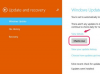Dokler ste znotraj območja pokritosti vašega brezžičnega ponudnika in je vaš mobilni račun v dobrem stanju, se mora vaš iPhone povezati z mobilnim omrežjem vašega operaterja. Če ni težav z omrežjem vašega operaterja, lahko odpravljanje težav z nastavitvami vašega iPhone-a, funkcijami brezžične povezave in kartico SIM pomaga ugotoviti vzrok težave.
Omogoči mobilne podatke
Aktivirajte funkcijo Cellular Data in preverite, ali se vaš iPhone lahko poveže z mobilnim omrežjem. Ko ima vaš iPhone mobilno podatkovno povezavo, se v vrstici stanja prikaže ustrezna ikona mobilnih podatkov, na primer 3G.
Video dneva

Zasluga slike: Slika z dovoljenjem Apple
Dotaknite se Nastavitve ikono na začetnem zaslonu naprave, da odprete meni Nastavitve, izberite celični in nato potisnite Mobilni podatki preklopite na Vklopljeno položaj.
Opozorilo
Odvisno od vašega paketa mobilnih storitev vam lahko zaračunajo prenos podatkov, medtem ko je aktivna funkcija Cellular Data.
Preverite kartico SIM
Odprite pladenj za kartico SIM vašega iPhone-a tako, da potisnete orodje za izmet SIM v luknjo pladnja. Odstranite kartico SIM iz pladnja in jo preglejte, ali je poškodovana. Če je vidna poškodba, na primer razpoka, se vaš iPhone morda ne bo mogel povezati z mobilnim omrežjem. Prosite svojega ponudnika brezžičnih storitev za nadomestno kartico.
Nasvet
Če ne najdete orodja za izmet kartice SIM, uporabite en konec sponke za papir, da odprete pladenj za kartico SIM.
Onemogočite funkcijo letalskega načina
Če ste nehote aktivirali Letalski način, vaš iPhone ne more vzpostaviti nobene brezžične povezave. Način za letalo lahko izklopite v meniju Nastavitve ali Nadzorni center.
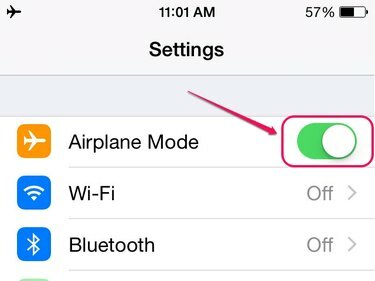
Zasluga slike: Slika z dovoljenjem Apple
Odprite Nastavitve meni in nato potisnite gumb Letalski način preklopite v levo, da onemogočite funkcijo.
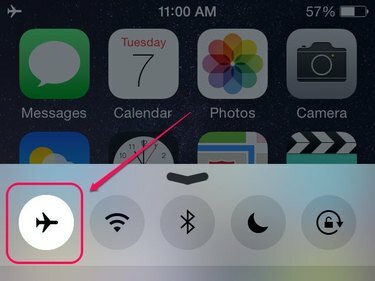
Zasluga slike: Slika z dovoljenjem Apple
Povlecite s prstom navzgor z dna zaslona vašega iPhone-a, da odprete Nadzorni center. Ikona načina za letalo je označena, če je funkcija aktivna. Dotaknite se Letalski način ikono, da onemogočite funkcijo.
Nasvet
Ikona letala se prikaže v vrstici stanja iPhone-a, ko je aktiviran način za letalo.
Ponastavite omrežne nastavitve
Ponastavitev omrežnih nastavitev vašega iPhone-a izbriše vse shranjene podatke mobilnega omrežja, kar morda preprečuje, da bi se naprava povezala z omrežjem.
Korak 1
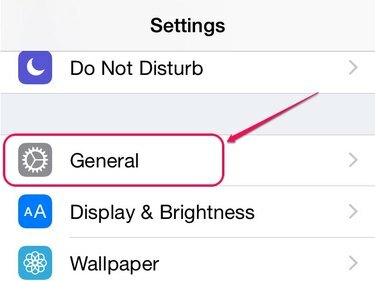
Zasluga slike: Slika z dovoljenjem Apple
Odprite Nastavitve meni in nato tapnite General.
2. korak

Zasluga slike: Slika z dovoljenjem Apple
Dotaknite se Ponastaviti na dnu zaslona, da odprete zaslon za ponastavitev.
3. korak

Zasluga slike: Slika z dovoljenjem Apple
Izberite Ponastavite omrežne nastavitve s seznama Ponastavi nastavitve.
4. korak

Zasluga slike: Slika z dovoljenjem Apple
Vnesite svoj iPhone geslo če ste za svojo napravo aktivirali kodo.
5. korak
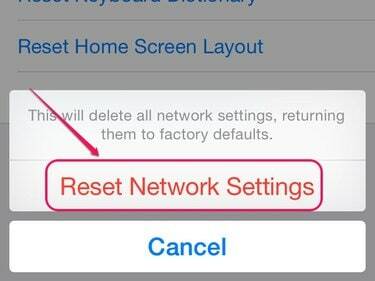
Zasluga slike: Slika z dovoljenjem Apple
Dotaknite se Ponastavite omrežne nastavitve v pojavnem meniju, da vrnete omrežne nastavitve na tovarniške privzete nastavitve.
Opozorilo
Ponastavitev omrežnih nastavitev izbriše tudi vsa vaša shranjena gesla za omrežje Wi-Fi in povezave Bluetooth.
Preverite posodobitev programske opreme
Apple občasno izdaja posodobitve za iOS, ki so na voljo za namestitev v razdelku Posodobitev programske opreme v meniju Nastavitve. Posodobitev iOS-a lahko odpravi vse napake, ki lahko povzročijo okvaro mobilne povezave.
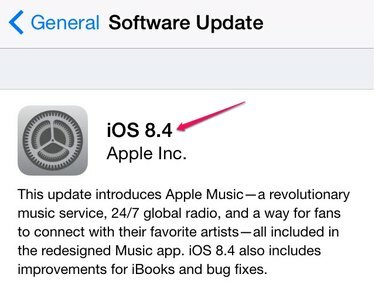
Zasluga slike: Slika z dovoljenjem Apple
Odprite Nastavitve meni, tapnite General in nato izberite Posodobitev programske opreme. Dotaknite se Prenesite in namestite da namestite posodobitev.
Nasvet
Vaš ponudnik brezžičnih storitev lahko izda posodobitev nastavitev operaterja, ki lahko odpravi težave s povezavo naprave. Odprite Nastavitve meni, tapnite General in nato tapnite O da vidite, ali je na voljo posodobitev.
Ponovni zagon vaš iPhone in nato razmislite obnavljanje napravo na tovarniške nastavitve, če se težava s povezavo še vedno pojavlja.
Obrnite se na svojega ponudnika brezžičnih storitev oz vzemite svoj iPhone v maloprodajno trgovino Apple, da ugotovite, ali je težava posledica okvarjene komponente strojne opreme.